TP-Link 공유기 공장 초기화 방법
본 내용은 다음 항목에 적용됩니다:
참고:
1. 물리적 리셋을 하면 디바이스가 공장 기본 설정으로 복원됩니다. 장치를 처음부터 다시 구성하거나 재설정하기 전에 백업한 구성 파일을 로드할 수 있습니다.
2. 이러한 모델의 경우 후면 패널/전면 패널에서 WPS/RESET 버튼을 볼 수 있습니다.(제품에 따라 WPS와 RESET이 분리되어 있는 경우도 있음) WPS 기능을 사용하려면 버튼을 5초 미만 누른 후 WPS LED가 깜박이고, 공유기를 초기화하려면 버튼을 10초 이상 눌러주세요.
라우터의 공장 기본값으로 재설정하는 방법에는 두 가지가 있습니다 :
방법 1: 물리적 RESET 버튼 누르기
라우터 전원이 켜진 상태에서 WPS/RESET 버튼을 10초 이상 눌러서 SYS LED가 느리게 깜박임에서 빠르게 깜박임으로 변할 때까지 유지하세요. 그런 다음 버튼에서 손을 떼고 라우터가 공장 기본 설정으로 재부팅될 때까지 기다립니다.


방법 2: 라우터의 웹 인터페이스에서 초기화 하기
TP-Link 무선 공유기의 웹 기반 유틸리티 (관리 페이지)에 어떻게 로그인합니까?을 클릭한 다음 고급-> 시스템(시스템 도구) -> 백업 및 복원 -> 공장 초기화(공장 기본 복원) 페이지로 이동한 다음 공장 복원을 클릭하고 라우터가 초기화 후 재부팅될 때까지 기다리십시오.
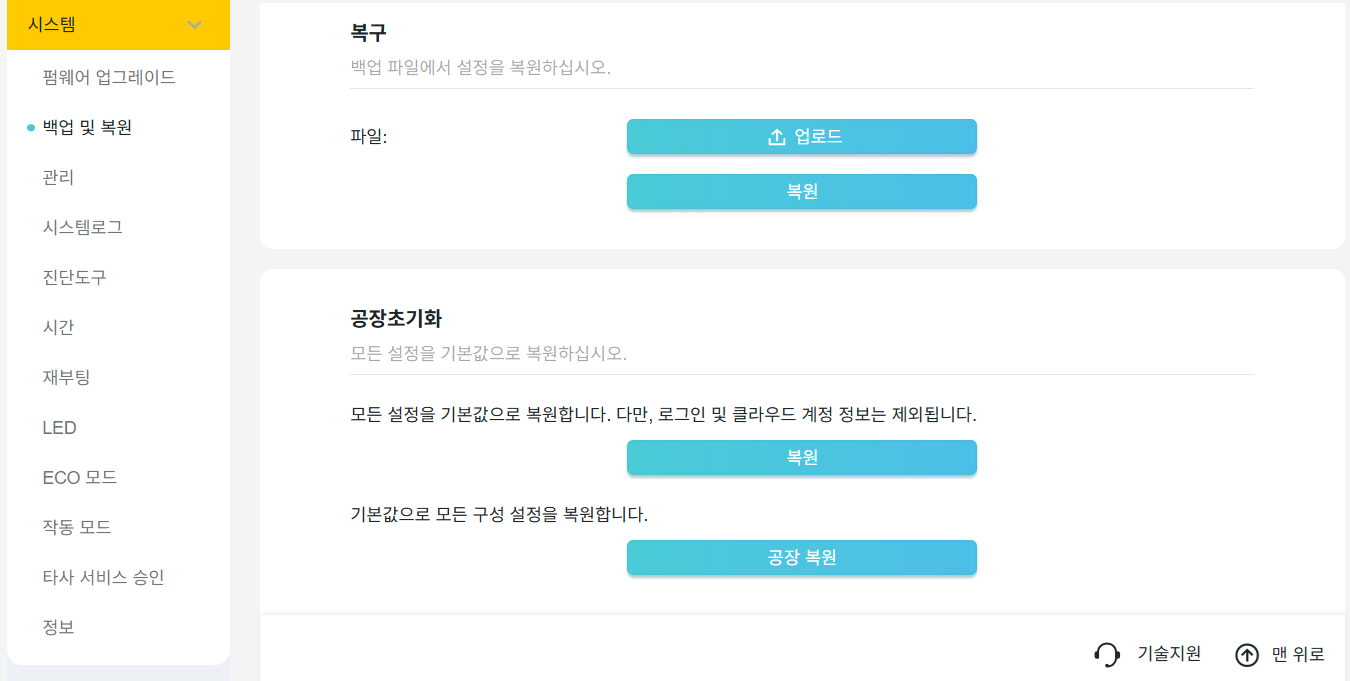
참고:
1. 라우터가 완전히 다시 시작되기 전에 전원이 켜져 있는지 확인하세요.
2. 기본 IP 주소/도메인 이름은 제품 하단 레이블에서 확인할 수 있으며, 기본 로그인 사용자 아이디와 비밀번호는 모두 admin (모두 소문자)입니다.
3. 제품에 따라 기본 사용자 아이디와 비밀번호가 설정되어 있지 않고, 초기 접속 시 설정하는 화면이 나타날 수 있습니다.
기능과 구성에 대한 자세한 내용은 다운로드 센터를 방문하여 제품 설명서에서 확인할 수 있습니다.
이 문서에는 기계 번역이 적용되었으며, 정확한 내용을 확인하려면 원본 영문 문서를 참고하시기 바랍니다.
해당 FAQ가 유용했나요?
여러분의 의견은 사이트 개선을 위해 소중하게 사용됩니다.


